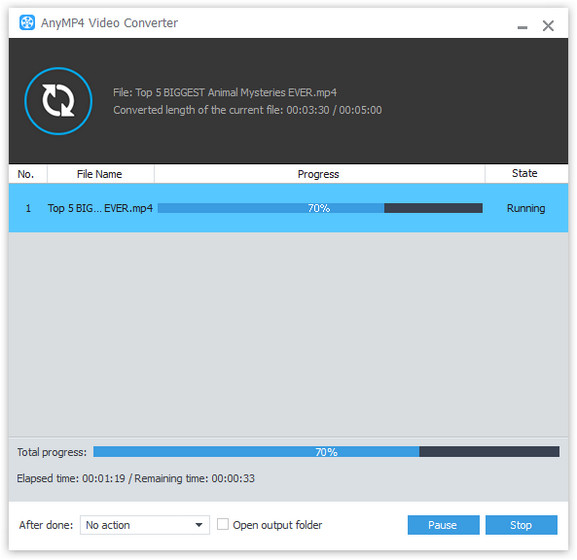Utstyrt med avanserte teknologier og effektive løsninger, er AnyMP4 MKV til MOV Converter det beste valget for videovifter å konvertere MKV filer til et hvilket som helst populært videoformat, spesielt MOV video. Det gir også brukere kraftige redigeringsverktøy for å optimalisere videoeffekt i henhold til deres behov.
MOV er et datafilformat som brukes naturlig i QuickTime-applikasjonen og kan også støttes av iPod touch, iPhone XS / XS Max / XR / X / 8 / 7 / 6 / 6 Plus / 5S / 5C, iPad Air / 2 og iPad mini 2 / 3. Dette formatet spesifiserer en multimediebeholderfil som inneholder ett eller flere spor, som hver lagrer en bestemt type data: lyd, video, effekter eller tekst.
Sikker nedlasting
Sikker nedlasting
Den fantastiske MKV til MOV konvertering programvaren kan lastes ned fra hjemmesiden og produktsiden på nettstedet vårt, eller ved å klikke på "Gratis prøveversjon" -knappen. Hvis installasjonen er vellykket, kan du åpne programvaren og sjekke grensesnittet.

Deretter må du laste inn videofilene du trenger å konvertere ved å klikke på "Legg til fil" -knappen på verktøylinjen eller velg "Fil> Legg til fil (er)" for å legge MKV-videoen til programvaren. Hvis du trenger å legge til mer enn en video, velger du "File> Add Folder". Du har lov til å fjerne video fra listen "Filnavn".

Klikk på "Profil"-rullegardinlisten og skriv inn "MOV" i tekstområdet, så vil programvaren automatisk finne den for deg. MOV brukes hovedsakelig på QuickTime-spiller og bærbare enheter som iPhone og iPad.
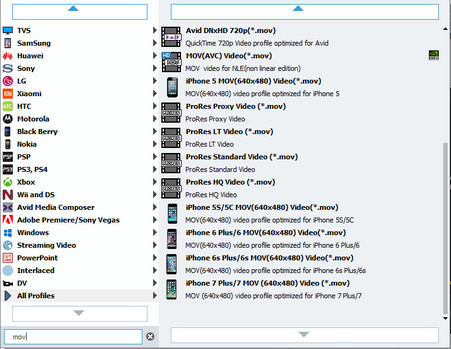
Den topprangerende programvaren MKV til MOV Converter har en samling kraftige redigeringsverktøy og kan hjelpe deg med å tilpasse videoeffekt. Du kan bruke dem til å trimme video for den nødvendige lengden, beskjære videoramme for å bli kvitt uønskede svarte kanter, slå sammen videoklipp sammen og legge til tekst / bilde vannmerker. Du kan også justere lysstyrke, metning, fargetone, volum og kontrast.

Hvis du ikke er fornøyd med outputeffekten av videoen, kan du også justere videooutputparametere ved å klikke på "Innstillinger" -knappen. Video Encoder, Oppløsning, Bitrate, Frame Rate, Aspect Ratio og lydparametere som Encoder, Channels, Sample Rate og Bitrate kan alle justeres.
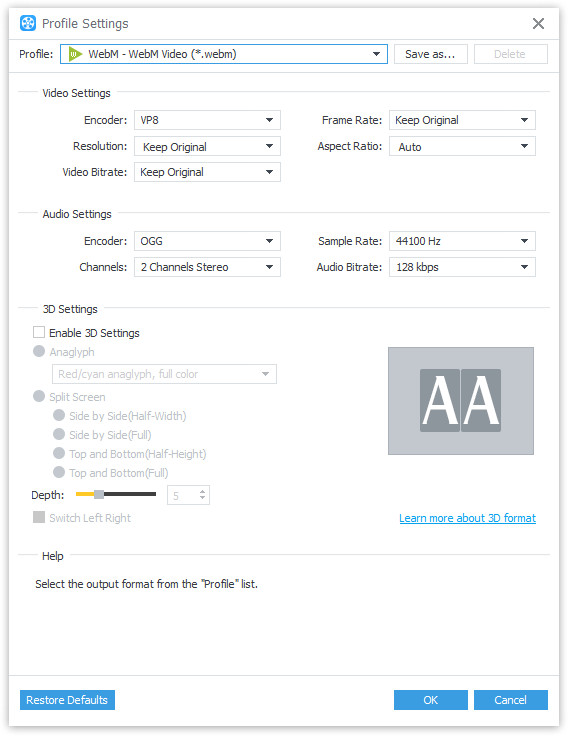
Mange videofiler inneholder mer enn ett lydspor. Du har lov til å velge ditt foretrukne lydspor og legge ned nedlastede undertittelfiler til videoen.
Det siste trinnet du trenger å gjøre er å klikke på "Konverter" -knappen for å starte konverteringsprosessen.